在使用wps文档时,有时会不小心设置了背景颜色,影响文档的整体美观和阅读体验。那么,该如何去掉wps文档的背景颜色呢?下面就为大家详细介绍。
一、简单背景颜色去除
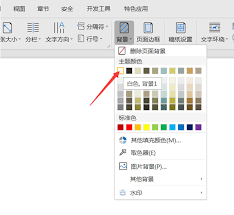
如果只是简单地给文档添加了纯色背景,想要去掉它,操作很简单。打开wps文档后,找到页面布局选项卡。在该选项卡中,有一个“背景”按钮,点击它旁边的下拉箭头。你会看到当前设置的背景颜色选项,选择“无填充颜色”,文档的背景颜色就会立刻消失。
二、复杂背景去除方法

要是文档的背景是通过插入图片、形状等复杂方式设置的,去除起来稍微复杂一些。首先,选中你认为可能是背景的部分内容。然后,在“开始”选项卡中,点击“选择”按钮,选择“选择对象”。此时,鼠标指针会变成一个十字箭头,你可以通过拖动鼠标框选整个文档内容,确保所有与背景相关的元素都被选中。接着,在“绘图工具”的“格式”选项卡中,找到“形状填充”按钮,选择“无填充颜色”。这样,文档的背景就被彻底去除了。
三、利用样式和格式检查
有时候,即使你手动去掉了背景颜色,但文档可能还存在隐藏的格式问题导致背景看起来仍有影响。这时,可以使用wps的样式和格式检查功能。在“开始”选项卡中,点击“样式和格式”按钮,打开样式和格式窗格。在窗格中,检查是否有与背景相关的样式设置。如果有,将其修改为正常的文本样式,文档的背景问题应该就能完全解决了。

通过以上几种方法,无论wps文档的背景颜色是如何设置的,都能轻松将其去掉,让你的文档恢复简洁清爽的原貌,方便你进行阅读和编辑。






















